
时间:2020-10-29 02:27:46 来源:www.win10xitong.com 作者:win10
今天又有网友来问小编Win10 2004打开内存完整性功能的问题,这个问题之前都已经解答过了。我们发现还是有很多用户会碰到Win10 2004打开内存完整性功能的情况。如果你想自己来面对Win10 2004打开内存完整性功能的情况,小编先给大家说一下简单的措施:1、按 Win + i 组合键,打开Windows设置,然后搜索框可以查找设置,也可以直接找到并点击更新和安全(Windows 更新、恢复、备份);2、更新和安全设置窗口中,点击Windows 安全中心就这个难题很容易的解决啦。刚才只是简单的概述了一下,下面才是Win10 2004打开内存完整性功能详细的完全解决举措。
方法/步骤:
1、按 Win + i 组合键,打开Windows设置,然后搜索框可以查找设置,也可以直接找到并点击更新和安全(Windows 更新、恢复、备份);
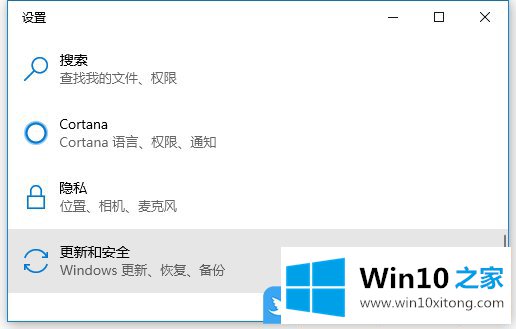
2、更新和安全设置窗口中,点击Windows 安全中心;
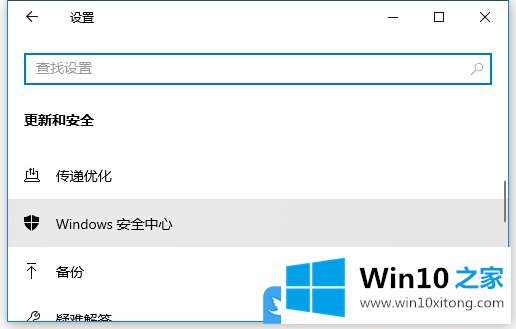
3、Windows 安全中心(Windows 安全中心是查看和管理设备安全性和运行状况的页面)窗口中,点击打开Windows 安全中心;
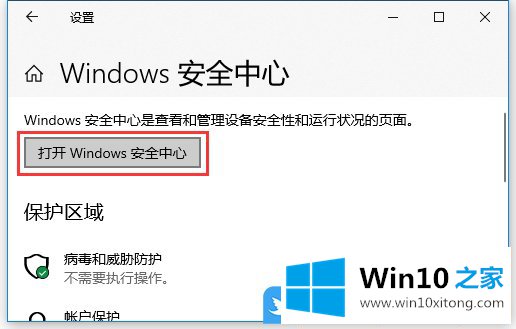
4、点击设备安全性(查看状态并管理硬件安全功能);
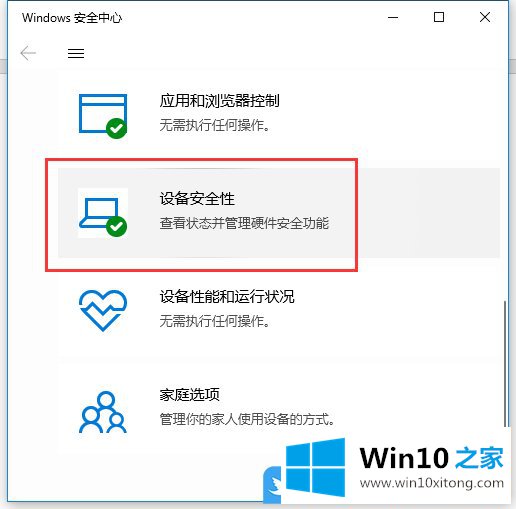
5、内核隔离(基于虚拟化的安全性可保护设备的核心部分)下,点击内核隔离详细信息;
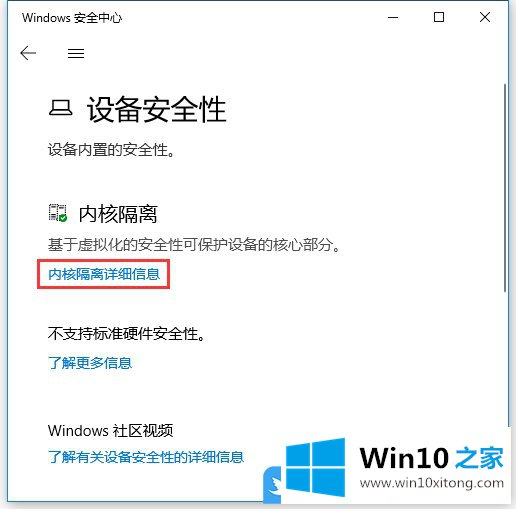
6、内存完整性(防止攻击将恶意代码插入到高安全性进程中)下,点击打开即可,默认是关闭状态的;
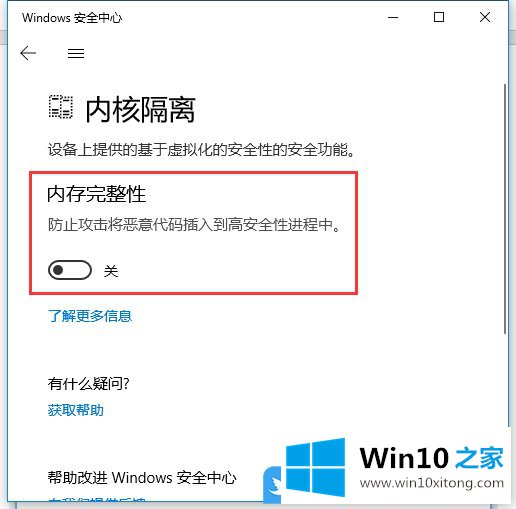
注意:正常情况下为了安全起见,还是推荐打开此功能,如果因此出现软件运行问题,再临时将其关闭。以上就是Win10 2004打开内存完整性功能|开启安全中心内核隔文章。
Win10 2004打开内存完整性功能问题的解决办法在以上文章就非常详细讲解了,要是大家还有更多的问题需要解决,那就快快的关注本站吧。